Восстановление из резервных копий
Резервные копии бывают двух видов:
- локальные, которые сохраняются в приложении WhatsApp на мобильном устройстве пользователя;
- облачные. К ним относится резервная копия Google-аккаунта пользователя.
Пользователь может использовать резервную копию любого типа, при условии, что они созданы.
Архивы на мобильном устройстве
Чтобы автоматически загрузить архивы сообщений и фотографий из памяти мобильного устройства при их случайном удалении, необходимо поступить следующим образом:
- Удалить мессенджер WhatsApp.
- Заново установить WhatsApp и авторизоваться.
- Мессенджер сообщит пользователю о том, что на смартфоне найдена резервная копия файлов.
- От владельца смартфона потребуется согласиться с ее экспортом.
После того, как резервная копия будет восстановлена, чаты, переписки, и картинки вновь появятся на смартфоне.
Архивы в облаке
Однако многие пользователи не любят засорять смартфон резервными копиями каких-либо мессенджеров или программ. Для них есть выход – облачное хранилище. От пользователя потребуется лишь настроить автоматическое сохранение резервных копий переписки, фотографий из мессенджеров в Google-аккаунте.
Если у пользователя будет подобная резервная копия, то удалив WhatsApp или даже потеряв мобильное устройство, купив новое и установив в нем этот популярный мессенджер, владелец сможет вернуть все чаты. Это можно сделать следующим образом:
- Удалите и переустановите мессенджер WhatsApp.
- Авторизуйтесь в нем под собственным номером телефона.
- После этого программа предложит восстановить данные из локальной резервной копии или из облачного хранилища Google. Пользователю нужно будет выбрать именно последний вариант.
- Теперь необходимо дождаться пока все файлы переместятся на новый смартфон. Когда восстановление будет завершено, останется дождаться инициализации всех переписок и файлов в мессенджере WhatsApp.
После этого все старые чаты и файлы будут доступны пользователю на новом мобильном устройстве.
Восстановление переписки в Whatsapp
Бывает и так, что пользователю не нужна вся резервная копия, а только переписка. Следующий блок будет посвящен, инструкции по восстановлению недавно удаленных сообщений и совсем старых диалогов.
Внимание! Удалить диалог намеренно и потом восстановить одно сообщение – нельзя. Разработчики WhatsApp не предусмотрели подобную возможность
Недавние сообщения
Недавние чаты или переписка могут быть восстановлены при переустановке приложения. К чатам, которые будут восстановлены, относятся только те, срок давности которых не более недели.
Для получения удаленной переписки достаточно удалить WhatsApp и установить его заново. Мессенджер предложит восстановить переписку из сохраненной ранее резервной копии. Владельцу смартфона потребуется только согласиться с восстановлением.
А что делать с той перепиской, которая была удален ранее?
Старые диалоги
В приложении WhatsApp есть возможность восстановления и более старых диалогов. Обычно это делается с помощью шифра «Crypt12», который восстанавливает старые резервные копии.
Если пользователь удалил приложение WhatsApp, а затем заново переустановил его, то все чаты и сохраненные, переданные фотографии и сообщения тоже исчезли с мобильного устройства. А резервные копии он, возможно, не сохранял. Есть способ, который поможет вернуть информацию и в этом случае.
Дело в том, что все данные и переписка, осуществляемая в мессенджере WhatsApp, сохраняется на мобильном устройстве в папке под названием «Whatsapp\Databases». Пользователь удаляет программу с мобильного устройства, а папка остается на своем месте. Чтобы с ее помощью вернуть переписку и чаты, нужно сделать следующее:
Активировать доступ к памяти смартфона.
Найти по названию, приведенному выше, соответствующую папку и зайти в нее.
Выбрать то, что наиболее важно для владельца или же все, что сохранено. Выбор можно осуществлять по дате.
Нажать на каталог и удерживать палец на нем
Должна будет высветиться надпись «Переименовать».
Необходимо будет изменить название папки на «Crypt 12» и сохранить ее.
Теперь нужно возвратиться в приложение Whatsapp и удалить его. Затем установить повторно. После этого программа предложит восстановить данные из резервной копии. Останется принять это предложение, и все переписки, а также фотографии появятся на мобильном устройстве пользователя.
Возможности личных сообщений: от текстовых сообщений до видеозвонков
WhatsApp предоставляет различные возможности для обмена сообщениями между пользователями. Личные сообщения позволяют отправлять текстовые сообщения, а также использовать другие функции для общения с пользователями. Вот некоторые из них:
- Текстовые сообщения: Основная функция WhatsApp — отправка текстовых сообщений между пользователями. Вы можете отправлять сообщения смайликами, эмодзи и даже форматировать текст (например, сделать его жирным или курсивом).
- Голосовые сообщения: WhatsApp позволяет записывать и отправлять голосовые сообщения. Это удобно в тех случаях, когда вы не можете набрать текст или хотите передать эмоции в голосовой форме.
- Фото и видео: Личные сообщения в WhatsApp также позволяют отправлять фотографии и видео. Вы можете сделать фотографию или записать видео прямо в приложении или выбрать уже сделанное изображение в галерее телефона.
- Документы: WhatsApp предоставляет возможность отправлять различные типы документов, такие как PDF, Word, Excel и другие. Это удобно для делового общения и обмена файлами.
- Местоположение: В личных сообщениях вы можете отправить свое текущее местоположение или выбрать место на карте и отправить его собеседнику. Это полезно, когда нужно указать собеседнику, где находится определенное место.
- Контакты: Если вы хотите поделиться контактом с кем-то другим, вы можете отправить его в личном сообщении. Получатель может сохранить контакт себе и добавить его в свою адресную книгу.
- Видеозвонки: WhatsApp также позволяет совершать видеозвонки между пользователями. Вы можете общаться с друзьями и близкими, видеть и слышать их в режиме реального времени, даже если находитесь в разных городах или странах.
В целом, личные сообщения в WhatsApp предоставляют широкий спектр возможностей для общения и передачи информации между пользователями. Они делают общение в приложении более удобным и многофункциональным.
Как вытащить сообщения из архива
Вытащить диалоги из папки архивации легко за несколько секунд. При этом достать можно одну или сразу все переписки.
Все чаты
Для того, чтобы разархивировать все сообщения сразу, необходимо открыть папку «В архиве».
Далее:
- Нажать на любой диалог и удерживать пока система не выделит его зеленой галочкой.
- Тапнуть по остальным собеседникам.
- Нажать на иконку в виде папки со стрелкой, направленной вверх.

Достаем все сообщения сразу.
После этого все диалоги вернутся на начальный экран.
Второй способ разархивации:
- Перейдите в настройки.
- Зайдите в блок «Чаты», а затем в раздел «История».
- Нажмите на пункт «Разархивировать все чаты».
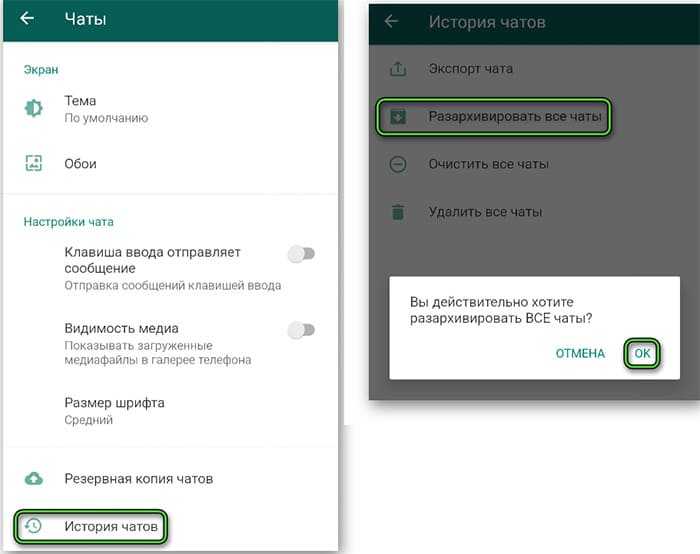
Проводим разархивацию всех чатов.
Отдельные сообщения
Чтобы восстановить одну из переписок, понадобится также зайти в архивную папку, тапнуть по нужному диалогу, а затем по иконке разархивирования. Все «законсервированные» чаты по-прежнему останутся в хранилище, а восстановленный диалог в первоначальном виде вернется на основной экран.
История личной переписки в WhatsApp: от простого чата до многофункционального мессенджера
WhatsApp – это один из самых популярных мессенджеров, который позволяет пользователям обмениваться сообщениями и звонить друг другу через интернет. Однако, когда-то функции WhatsApp были гораздо ограниченнее, и здесь не было многих возможностей, которыми мы сегодня пользуемся.
Начиная с первой версии WhatsApp, основной функцией было отправление текстовых сообщений. Пользователи могли обмениваться сообщениями один на один или в групповом чате, а также отправлять аудиозаписи и изображения
Но главное внимание всегда уделялось личным сообщениям
Со временем в WhatsApp стали добавляться новые функции, которые сделали мессенджер еще более удобным и многофункциональным. В 2013 году была добавлена функция голосовых сообщений, позволяющая пользователям записывать и отправлять аудиозаписи в чате. Это стало более удобным способом для тех, кто предпочитает говорить, а не писать.
В 2014 году в WhatsApp появилась возможность отправлять видео. Теперь пользователи могли записывать короткие видеоролики и отправлять их в чате. Эта функция позволяла людям делиться важными моментами своей жизни друг с другом.
В последующие годы WhatsApp активно развивался и улучшался, добавляя новые возможности для своих пользователей. Были добавлены функция пересылки сообщений, где можно было отправить сообщение из одного чата в другой. Также в мессенджере появились групповые видеозвонки, которые позволяют одновременно общаться нескольким пользователям.
Сегодня WhatsApp представляет собой полнофункциональный мессенджер, в котором можно не только обмениваться сообщениями и звонить, но и делиться фотографиями и видео, записывать голосовые сообщения, пересылать сообщения и участвовать в групповых чатах и видеозвонках. История личной переписки в WhatsApp доказывает, что мессенджер постоянно стремится к улучшению и предоставлению новых возможностей для своих пользователей.
Удобства работы с Вотсап
Вотсап — одно из самых популярных приложений для обмена сообщениями. Он предлагает ряд удобств, которые делают его использование удобным и эффективным:
- Мгновенная доставка: Вотсап обеспечивает мгновенную доставку сообщений, что позволяет пользователям обмениваться информацией в режиме реального времени.
- Групповые чаты: Приложение позволяет создавать групповые чаты, в которых можно общаться с несколькими людьми одновременно. Это особенно полезно, когда нужно обсудить дела с коллегами или организовать совместное мероприятие с друзьями.
- Возможность делиться мультимедийным контентом: Вотсап позволяет отправлять и получать фотографии, видео и аудиофайлы, что упрощает обмен материалами и помогает передать информацию более наглядно.
- Шифрование сообщений: Приложение использует протокол шифрования end-to-end, что обеспечивает безопасность передачи сообщений и делает их недоступными для посторонних лиц.
- Возможность совершать голосовые и видеозвонки: Вотсап позволяет совершать голосовые и видеозвонки, что позволяет общаться с другими людьми по всему миру, не зависимо от расстояния.
- Синхронизация с телефонной книгой: Приложение автоматически синхронизируется с контактами в телефонной книге, что делает процесс добавления новых контактов быстрым и удобным.
- Различные настройки конфиденциальности: Вотсап позволяет настроить уровень конфиденциальности, включая возможность скрыть информацию о статусе в сети, фотографию профиля и другие личные данные.
Вотсап предлагает широкий набор функций и особенностей, которые делают его одним из самых популярных мессенджеров в мире. Он продолжает развиваться и внедрять новые возможности, чтобы удовлетворить потребности своих пользователей.
Преимущества и удобства лички в WhatsApp: почему многие выбирают этот мессенджер
WhatsApp является одним из самых популярных и удобных мессенджеров в мире. Возможность отправлять и принимать личные сообщения, так называемую «личку», является одним из главных преимуществ этого приложения.
Преимущества использования лички в WhatsApp:
- Конфиденциальность: Личные сообщения в WhatsApp защищены шифрованием, что обеспечивает высокий уровень конфиденциальности и безопасности переписки.
- Простота использования: Отправка и получение личных сообщений в WhatsApp происходит в несколько кликов, что делает общение максимально удобным и интуитивно понятным.
- Возможность отправки различных типов контента: В личке WhatsApp вы можете отправлять не только текстовые сообщения, но и фотографии, видео, аудио-сообщения, а также документы.
- Огромная аудитория пользователей: WhatsApp активно используется миллиардами людей по всему миру. Это означает, что вы можете легко связаться с людьми из разных стран и культур.
- Функциональность: Личка в WhatsApp имеет широкий набор функций, таких как возможность создания групповых чатов, пересылка сообщений, функция «удалить для всех» и многое другое.
- Экономия денег: Использование лички в WhatsApp позволяет избежать дополнительных затрат на SMS или международные звонки, так как сообщения отправляются через интернет, а не через сотовую связь.
Возможность отправлять личные сообщения в WhatsApp делает этот мессенджер незаменимым инструментом для личного общения и бизнес-коммуникаций. Сочетание простоты использования, высокого уровня безопасности и богатого функционала делают WhatsApp популярным выбором многих пользователей.
Значение мессенджера Вотсап
Вотсап – один из самых популярных мессенджеров в мире, предоставляющий широкие возможности для общения и обмена информацией. Основное значение Вотсап заключается в следующих функциях:
- Отправка текстовых сообщений: пользователи могут обмениваться текстовыми сообщениями в режиме реального времени, без ограничений по длине текста.
- Отправка мультимедийных файлов: Вотсап позволяет отправлять и получать изображения, видео, аудиофайлы и другие мультимедийные материалы.
- Создание групповых чатов: пользователи могут создавать группы и общаться с несколькими людьми одновременно, обмениваясь сообщениями, файлами и медиа-контентом.
- Вызовы и видеочаты: функция Вотсап позволяет совершать голосовые и видеозвонки, что позволяет общаться с людьми из разных стран в режиме реального времени.
- Шифрование сообщений: для обеспечения конфиденциальности сообщений, Вотсап использует современные методы шифрования, которые защищают от несанкционированного доступа.
Вотсап также обладает рядом других полезных функций, таких как возможность отправки геолокации, ведение списка контактов, автоматическое сохранение всех принятых медиафайлов и их хранение в облачном хранилище.
В целом, Вотсап является незаменимым инструментом для связи и общения, который упрощает коммуникацию и делает ее более удобной и доступной для миллиардов людей по всему миру.
Восстановление из автоматических резервных копий
К счастью для пользователей, в мессенджере предусмотрена возможность автоматического создания резервных копий переписок – стандартно это делается ежедневно. Чтобы восстановить информацию с такого архива потребуется удалить приложение и снова его установить.
Обратите внимание! На некоторых моделях мобильных устройств Whatsapp – предустановленное приложение, удалить которое нельзя. В таком случае достаточно будет отключить мессенджер, и его обратное включение приведет к тому же эффекту, что и установка.
При установке приложение само находит резервную копию и предлагает восстановить с нее информацию. Действия для восстановления переписок из автоматической резервной копии выполняются в такой последовательности:
Действия для восстановления переписок из автоматической резервной копии выполняются в такой последовательности:
- открыть настройки на телефоне;
- выбрать параметры приложений;
- найти в списке нужную программу и нажать «Удалить» или «Отключить»;
- после удаления перейти в магазин приложений Play Market;
- найти нужный мессенджер;
- загрузить его, установить и открыть, если мессенджер не удалялся, а отключался, то его нужно просто включить;
- на запрос номера телефона ввести тот же самый, что использовался раньше, ввести код подтверждения из СМС;
- появится запрос на выполнение синхронизации данных с обнаруженной копией – согласиться.
Готово! Это вернет всю информацию, которая хранилась в последнем созданном бэкапе.
Следует учесть, что такой способ поможет не всегда – при прошивке аппарата или его сбросе локальная копия данных будет утеряна. Поэтому рекомендуется предварительно настроить резервное копирование в облако.
Part 2: Fix Something Went Wrong With Your Chat History WhatsApp Restore
So, now you know why the WhatsApp something went wrong with your chat history issue occurs, it’s time to talk about some possible solutions.
Fix 1: Restart the WhatsApp App and Your Phone
The most basic fix is to reopen the WhatsApp and restart your phone. If there’s a temporary glitch in the WhatsApp system or your OS, this should fix it.
To do this, close the WhatsApp app from your recent apps menu, and then reopen it. Then try restoring your data again. If you’re switching platforms, turn off your new phone and restart it to begin the setup process from scratch.
To restart your Android phone:
- Press and hold the power button.
-
Tap “Restart”, then tap it again to confirm.
To restart your iPhone:
- Press and release the volume up button.
- Press and release the volume down button.
-
Press and hold the side button until you see the Apple logo. (Don’t release even if the «slide to power off» screen appears)
Fix 2: Connect to a Different Network Connection
As said earlier, a slow or unstable network connection can hinder the transfer/restore process and cause the Something went wrong with your chat history WhatsApp error.
So, what you have to do is change your network connection to a more stable one. Simply head into the WiFi settings and pick a different connection. If that doesn’t resolve the issue, we also recommend resetting the network settings.
To do that on iPhone:
- Open the Settings app.
-
Go to General > Transfer or Reset iPhone > Reset > Reset Network Settings.
Related read Fix iPhone Won’t Connect to WiFi.
To do that on Android:
- Open the Settings app.
-
Go to System > Reset options > Reset WiFi, mobile & Bluetooth.
Fix 3: Charge Both Phones
If you don’t have sufficient charge left on either of the phones, you may get this error because the phones don’t have enough power to keep the connection intact.
In that case, we recommend you charge them at least 50%.
Even better, it will be great for you to keep both devices connected during the process to maximize the success rate.
Fix 4: Reinstall WhatsApp
If you’re restoring data on the Android or iOS version of the app (and not switching platforms), you can reinstall the app from the respective app store and try again.
Восстановление после удаления программы или потери мобильного устройства
Если пользователь сохранял резервные копии, разрешение на создание которых мессенджер запрашивает у владельцев смартфонов раз в месяц, то после удаления приложения WhatsApp и переустановки мессенджера, он сможет самостоятельно восстановить пользовательские данные.
Это делается следующим способом:
- Удалить мессенджер и установить его заново.
- Авторизоваться в WhatsApp.
- Программа предложит восстановить имеющуюся резервную копию.
- Пользователю останется согласиться и ждать, пока вся информация вернется на его мобильное устройство.
Если же мобильное устройство утеряно, то поможет только резервная копия, сохраненная в Google-аккаунте.
Внимание! Рекомендуется регулярно создавать резервные копии Google-аккаунта. Напомним, что Google предоставляет каждому пользователю 15 Гб дискового пространства в своем облачном хранилище
Этого вполне хватит для сохранения десятилетней переписки с тысячами фотографий и других документов.
Интеграция с другими сервисами: какие функции добавляются в личные сообщения WhatsApp
WhatsApp предоставляет возможность интеграции с другими сервисами, что позволяет расширить функциональность личных сообщений. С помощью этих интеграций пользователи могут выполнять дополнительные действия прямо в чате, не выходя из приложения WhatsApp.
Вот некоторые из основных функций, которые добавляются в личные сообщения WhatsApp:
- Оплата: WhatsApp позволяет отправлять и получать деньги прямо в личных сообщениях с помощью интеграции с платежными сервисами. Это удобно для оплаты товаров и услуг, а также для пересылки денег между пользователями.
- Бронирование: Сервисы бронирования, такие как гостиницы или рестораны, могут интегрироваться с WhatsApp, чтобы пользователи могли бронировать номера или столики прямо в чате.
- Подписка на уведомления: WhatsApp позволяет пользователям подписываться на уведомления от различных сервисов, например, для получения новостей или предложений о скидках. Пользователи могут выбрать, на какие уведомления они хотят подписаться.
- Получение информации и обратная связь: Сервисы могут встроить функцию получения информации и обратной связи в личные сообщения WhatsApp. Например, они могут предоставить возможность задать вопрос или отправить комментарий прямо через мессенджер.
Интеграция с другими сервисами делает личные сообщения WhatsApp более удобными и многофункциональными. Пользователи могут выполнять различные действия, не покидая чат, что экономит время и упрощает коммуникацию.
Extra: Back Up WhatsApp Data to Computer for Free and Restore Anytime
What if you never had to face this error ever again?
Sounds too good to be true? Well, it’s definitely possible with the Tenorshare iCareFone Transfer tool!
You can back up your WhatsApp data to your computer for free any time you want, and restore it back to your WhatsApp whenever you need. Because of this feature, you can restore your data even when you’re facing the Something went wrong error in your WhatsApp.
Here’s how to back up data to your computer using iCareFone Transfer.
-
Download and Install Tenorshare iCareFone Transfer on your PC. Open iCareFone Transfer. On the main interface, select WhatsApp.
-
Choose Backup from the Connect your phone to the PC using a USB cable. Select your device type, i.e., Android or iPhone, and hit the Backup button.
-
Wait for the process to complete.
-
All your WhatsApp data, including the photos and videos, have now been backed up to your PC.
-
You can also view the backup and export it to your comouter/restore the backup to your devcie.
Использование сторонних сервисов
При использовании сторонних программ важно скачивать их только с официальных источников. Иначе есть вероятность заразить вирусом свой компьютер или смартфон
А из-за заражения вирусом пользователь может потерять не только информацию, но и лишиться аккаунта.
Dr.Fone
С помощью этой программы пользователь сможет восстановить данные, случайно удаленные со смартфона. Чтобы воспользоваться утилитой, необходимо ее установить и следовать инструкциям, которые будут появляться на экране.


Этот инструмент поможет восстановить не только данные из приложения WhatsApp, но и телефонную книгу, SMS, а также любые другие документы.
WhatsApp Recovery
Эта утилита поможет восстановить информацию после неудачного обновления или сбоя в программе. Ее устанавливают на Windows и подключают смартфон к компьютеру или ноутбуку.
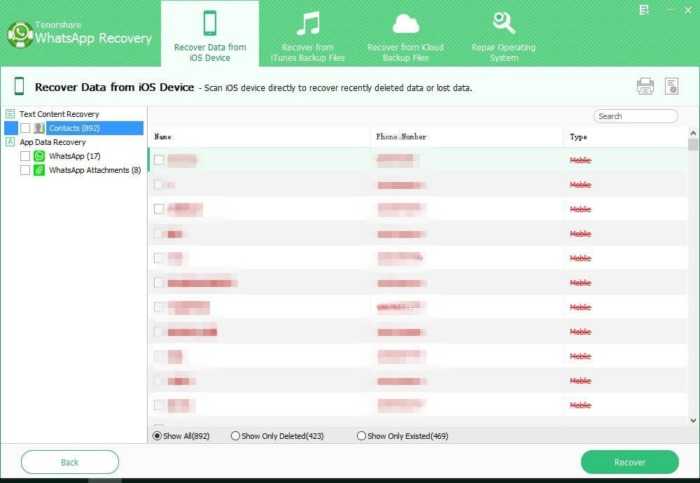
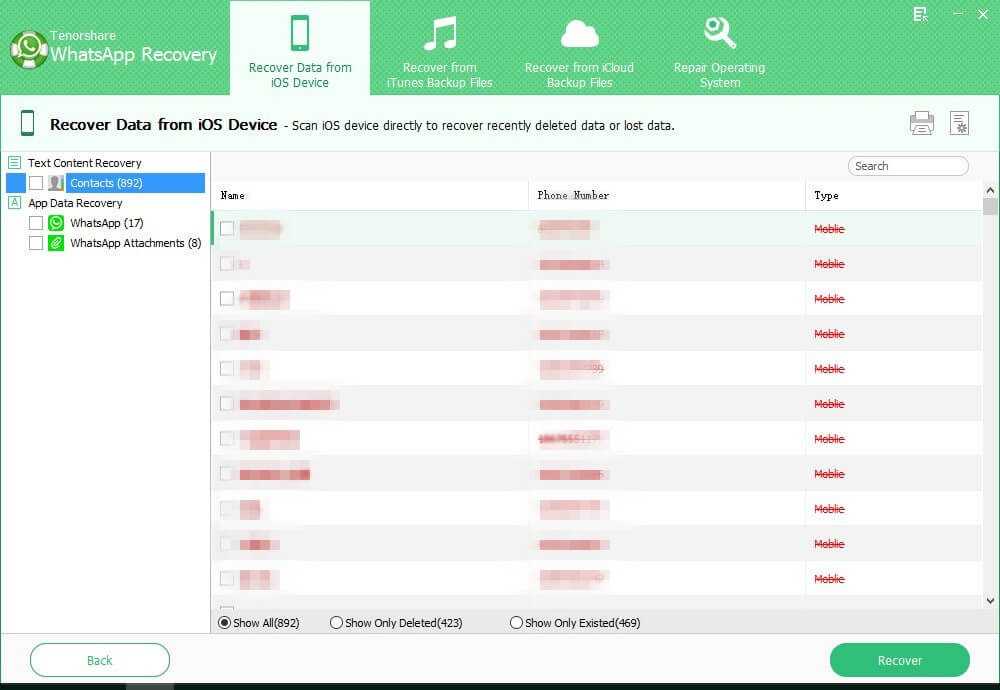
Простой интерфейс позволяет разобраться в утилите даже новичку. Восстановление данных приходит как на мобильное устройство, так и на операционную систему, если на ней есть whatsapp.
iPhone Data Recovery
Эта утилита помогает восстановить все данные из мессенджера WhatsApp пользователям iPhone. Она устанавливается на операционную систему MacOS. Удобный пользовательский интерфейс создан так, что в нем быстро освоится даже новичок.
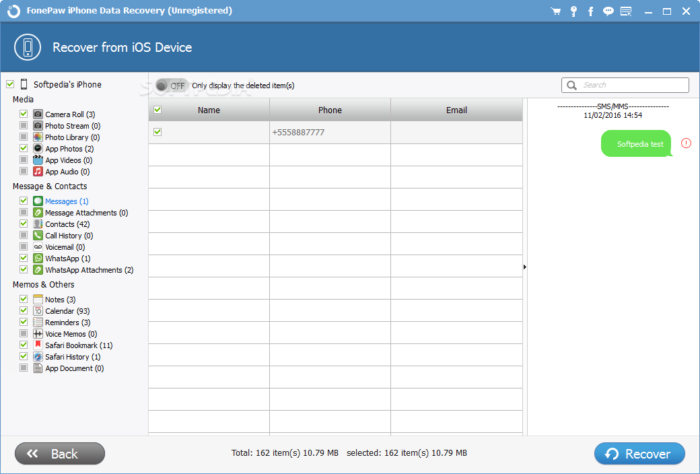
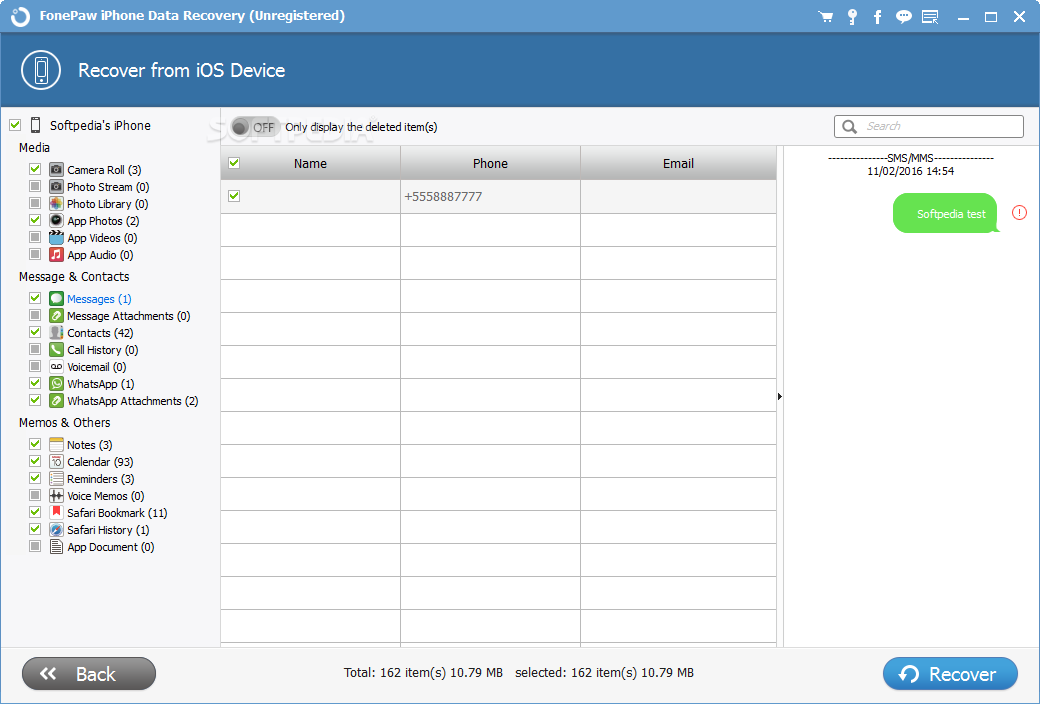
Помимо восстановления переписки из мессенджера WhatsApp, данная программа позволяет:
- восстановить различные документы с iPhone;
- извлечь файлы из бэкапов, сделанных с помощью iTunes;
- сохранить данные с поврежденного или сломанного iPhone;
- создать резервную копию информации на мобильном устройстве;
- работать со всеми моделями iPhone и версиями операционной системы iOS.
Однако многие не знают, что делать, если при восстановлении информации постоянно выдается ошибка. Далее будут разобраны причины возникновения подобных ситуаций и рекомендации по поводу того как поступать и что делать, если не удается успешно восстановить информацию.
Почему не восстанавливается резервная копия в WhatsApp
Более сложной считают проблему, которая может возникнуть при восстановлении данных. Клиент может получить уведомление об ошибке или сбое, из-за которых возможна утеря копии аккаунта навсегда. Чтобы этого не случилось, рекомендуется ознакомиться с основными причинами и методами их решения.
Почему не получается восстановить резервную копию – основные причины для всех устройств:
- используются разные номера телефонов для создания и восстановления резервной копии;
- неправильно указан пароль или цифровой ключ при вводе данных;
- хранилище устройства полностью заполнено;
- на смартфоне не установлены сервисы Google Play;
- полностью или частично разряжен аккумулятор, устройство не подключено к питанию;
- плохое качество интернета или мобильной сети.
Довольно часто у клиентов мессенджера получается создать резервную копию, а при ее восстановлении возникают проблемы. Найти ответы на большинство вопросов можно в самом приложении, в разделе «Часто задаваемые вопросы». Если указанной проблемы в списке не нашлось, а Ватсап по-прежнему не грузит резервную копию, самое время внедрить в работу другие методы.
Для начала следует удостовериться, что номера телефонов при создании и восстановлении идентичны. Если это не так, рекомендуется обратиться к настройкам Ватсапа и своевременно изменить активный номер. Если клиент забыл пароль или указывает неверный ключ, тогда устранить неполадки придется также через систему. Можно попробовать кликнуть по кнопке «Восстановить пароль с помощью номера телефона», при этом с устройством не должно быть никаких проблем. В случае с переполненным хранилищем памяти перейти к настройкам смартфона и удалить ненужные программы.
Сбои в восстановлении могут возникнуть и при проблемах с Google Play.
По статистике, сбои в сервисе в большинстве случаев происходят из-за отсутствия памяти, поэтому на этот пункт следует обратить внимание. Также при активации резервной копии зарядное устройство должно быть подключено к смартфону (если уровень заряда очень низкий)
В случае необходимости мессенджер должен оповестить пользователя, что состояние батареи на данный момент не позволяет провести операцию. Последний шаг – низкая скорость интернета. Как и в предыдущем случае, рекомендуется подключаться к проверенным сетям.
Безопасность данных в Вотсап
WhatsApp обеспечивает высокий уровень безопасности данных пользователей благодаря различным функциям и механизмам защиты. Вот некоторые из них:
- Шифрование конечного устройства к конечному устройству: Все сообщения, голосовые и видео вызовы, а также передаваемые файлы защищены шифрованием конечного устройства к конечному устройству. Это означает, что только отправитель и получатель могут прочитать или прослушать сообщение или вызов, и никто другой, даже WhatsApp.
- Аутентификация двух факторов: Для дополнительной защиты аккаунта пользователей WhatsApp предлагает функцию аутентификации двух факторов. После включения этой функции пользователь должен ввести PIN-код, который будет запрашиваться при регистрации аккаунта на новом устройстве или после переустановки приложения.
- Удаление сообщений: Пользователи могут удалить отправленные сообщения в течение определенного времени. После удаления сообщения оно становится недоступным для всех участников чата и больше не может быть прочитано или прослушано.
- Защита при помощи отпечатков пальцев и лица: В WhatsApp можно настроить защиту доступа к приложению при помощи отпечатка пальца или сканирования лица. Это обеспечивает дополнительный уровень безопасности и защиты данных пользователя.
- Блокировка экрана и уведомлений: Пользователи могут установить блокировку экрана WhatsApp, чтобы предотвратить несанкционированный доступ к приложению. Также можно настроить уведомления, чтобы они не отображали содержимое сообщений на заблокированном экране.
Все эти меры безопасности помогают обеспечить конфиденциальность и защиту данных пользователей WhatsApp, делая его одним из самых безопасных мессенджеров на рынке.
Подведём итоги
Сегодня мы с вами узнали много нового в плане использования мессенджера: как восстановить чат, сообщения или переписку в WhatsApp. Также мы с вами ответили на самые популярные вопросы касательно восстановления этих данных в программе. Подытожив, можно кратко описать этот процесс:
- Удалите и заново установите клиент мессенджера через магазин приложений.
- Введите и подтвердите свой номер телефона.
- Нажмите соответствующую кнопку для возвращения информации.
- Дождитесь завершения операции.
Надеемся наши советы помогли Вам восстановить нужные данные
Дорогие читатели, сегодня мы с вами обсудим то, как восстановить переписку в WhatsApp и как восстановить удалённые сообщения.
Где же хранится ваш чат? Всё зависит, конечно же, от типа устройства, который вы используете.
Например, на Андроид-смартфонах переписка может копироваться на карту памяти, внутреннее хранилище или же Google-диск.
Архив с перепиской хранится сразу в нескольких местах
Естественно, выбор места хранения данных идёт в пользу облачного хранилища, так как снижается риск потери данных. В первых двух случаях вы можете остаться без своей информации: иногда повреждаются резервные копии на карте памяти или телефона.

























